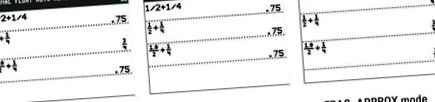Як працювати з дробами на TI-84 Plus
Ключ дробу в калькуляторі TI-84 Plus сам по собі відсутній, але в цей калькулятор вбудовано багато інструментів дробу. Для початку, чи не є дріб лише маскуванням? Отже, натискання/між двома цифрами створює дріб.
Встановлення режиму
Ви віддаєте перевагу дроби або десяткові крапки? Чи хотіли б ви працювати з неправильним дробом або змішаним числом? На ці запитання немає правильної відповіді, але що зробило б вас (або вашого вчителя) щасливим? Зміна режиму вашого калькулятора змушує розраховані відповіді перетворитися на форму, яка вам подобається. Будь обережний; це велике рішення з вашого боку!
Встановлення режиму впливає не тільки на обчислення на головному екрані, але і на спосіб відображення списків та послідовностей.
Щоб змінити форму розрахованих відповідей, натисніть [РЕЖИМ]. За допомогою клавіш зі стрілками перейдіть до 11-го рядка, ВІДПОВІДІ. Тут є три варіанти, які впливають на спосіб відображення розрахованих відповідей:
АВТО: Вибір AUTO відображає відповіді у форматі, подібному до способу введення виразів. Якщо вираз містить десятковий знак, тоді слід очікувати, що відповідь буде в десятковій формі. Якщо вираз введено у формі дробу, то слід очікувати, що відповідь буде виражена у вигляді дробу. Див. Перший екран.
DEC: Режим DEC змушує відповіді відображатися як десяткові крапки. Дивіться другий екран.
FRAC - ЗБІЛЬШЕННЯ: По можливості режим FRAC - APPROX відображає відповіді у вигляді дробу. Див. Третій екран.
Потрібно прийняти ще одне рішення в режимі. Який вид дробу ви віддаєте перевагу: неправильні дроби або змішані числа? Натисніть [РЕЖИМ] і змініть ТИП ФРАКЦІЇ на один із цих двох варіантів:
н/д: Дроби відображаються у спрощеному вигляді дробу.
Чисельник дробу повинен містити менше семи цифр, а знаменник дробу не повинен перевищувати 9999.
Un/d: По можливості дроби відображаються у вигляді змішаного числа.
Щоб уникнути помилок та потенційних проблем, введіть U, n, і d як цілі числа з максимум трьома цифрами.
Перетворення дробів і десяткових знаків
Існує простий спосіб перетворення десяткового дробу в дріб, незалежно від налаштування режиму. Ви можете отримати доступ до Frac і Грудня функцій у перших двох опціях меню Math. Frac функція відображає відповідь у вигляді дробу.
Введіть вираз і натисніть [MATH] [ENTER] [ENTER], щоб відобразити вираз у вигляді дробу. Натисніть [MATH] [ENTER] [ENTER], і ваша відповідь перетвориться на дріб. Див. Перший екран. Якщо ваш калькулятор не може перетворити вираз на дріб, він повідомляє про це, повторно відображаючи десятковий знак.
Як перетворити нескінченний повторюваний десятковий знак у дріб? Просто введіть принаймні десять цифр десяткового числа, що повторюється, і натисніть [MATH] [ENTER] [ENTER]. Дивіться другий екран.
Грудня функція перетворює дріб у десяткову. Введіть дріб і натисніть [MATH] [2] [ENTER]. Звичайно, якщо ви не думаєте заздалегідь і ваша відповідь складається у вигляді дробу, просто натисніть [MATH] [2] [ENTER], щоб відобразити свою відповідь у вигляді десяткової коми. Приклад показано на третьому екрані.
Доступ до меню ярликів
Чи знали ви, що на вашому калькуляторі є чотири приховані ярлики? Чотири меню: FRAC (меню дробу), FUNC (меню функцій), MTRX (меню матриці) та YVAR (меню змінних Y). Щоб отримати доступ до прихованого меню FRAC, натисніть [ALPHA] [Y =]. Див. Перший екран. Зверніть увагу, що після натискання клавіші [ALPHA] клавіші у верхній частині клавіатури стають програмними клавішами, які активують екранні меню.
Меню MTRX може лише отримати доступ, натиснувши [ALPHA] [ZOOM], щоб отримати доступ до контекстного меню MTRX. Однак до інших ярликів можна також отримати доступ за допомогою стандартних меню. Наприклад, меню FRAC можна також отримати у двох місцях у меню MATH. Натисніть
(унизу меню NUM), щоб знайти меню FRAC у стандартному меню. Дивіться другий та третій екрани.
Введення дробу та змішаних чисел
Натисніть [ALPHA] [Y =], щоб отримати доступ до меню FRAC. Перші два варіанти в меню FRAC - це прості у використанні шаблони дробу:
н/д: Введіть дроби у шаблон дробу.
Un/d: Введіть дроби у шаблон змішаного числа. Див. Перший екран.
Наступні два варіанти використовуються для перетворення:
Перетворює змішане число в неправильний дріб або неправильний дріб у змішане число. Дивіться другий екран.
Перетворює дріб у десяткову чи навпаки. Див. Третій екран.
Введення комплексних чисел у дроби
Шаблон n/d дробу має свої обмеження. Комплексні числа не можуть використовуватися в шаблоні дробу n/d. Ввести комплексний номер, i, натисніть [ALPHA] [.]. Введення комплексного числа в шаблон n/d дробу видає повідомлення про помилку, як показано на першому екрані.
Не хвилюйся! Ви можете вводити складні числа на дроби по-старому, використовуючи дужки та ключ ділення. Ваш калькулятор автоматично спрощує дроби, які містять комплексне число в знаменнику. Дивіться другий екран.
Введення складних дробів
Складні дроби - це дроби, що містять один або кілька дробів у чисельнику або знаменнику. Іншими словами, складні дроби мають фракції всередині фракцій. Без проблем. Складні дроби можна легко ввести у ваш калькулятор, використовуючи шаблон n/d дробу кілька разів в одній і тій же частці.
Натисніть [ALPHA] [Y =], щоб отримати доступ до шаблону дробу n/d.
- Як працюють травні системи у рослин і тварин - манекени
- Це високоінтенсивний інтервальний тренінг (HIIT) - найефективніший спосіб тренування Vox
- Як схуднути бюст в продажі Найшвидший спосіб схуднення, які швидко працюють для жінок без
- Herbs Ranking Great Diet Pills, які швидко працюють Кращі таблетки для схуднення & Fellowship of Pahrump, NV
- L-карнітин для результатів зниження ваги - чому це НЕ; T Працюйте для всіх